Huawei NOVA Gold (CAN-L11): Управление файлами
Управление файлами: Huawei NOVA Gold (CAN-L11)

Управление файлами
Управление файлами
Просмотр файлов
Просмотр файлов по категориям
Откройте вкладку
Категории
в приложении
Файлы
. Здесь файлы автоматически
распределяются по разным категориям.
Быстрый поиск файлов
Используйте функцию поиска для быстрого определения места размещения нужного
файла.
1
Откройте приложение
Файлы
.
2
На вкладке
Память телефона
нажмите
Внутренняя память
или
SD-карта
.
3
Нажмите , введите имя файла или ключевые слова. Результаты поиска
отображаются под строкой поиска.
Сортировка файлов
Используйте функцию сортировки для классификации файлов по типу, имени, размеру
или дате.
1
Откройте приложение
Файлы
.
2
На вкладке
Память телефона
нажмите
Внутренняя память
или
SD-карта
.
3
Нажмите и отсортируйте файлы по типу, имени, размеру или дате.
Создание ярлыка файла на рабочем экране
Создайте ярлыки для часто используемых файлов на рабочем экране.
1
Откройте приложение
Файлы
.
2
На вкладке
Память телефона
нажмите
Внутренняя память
или
SD-карта
.
3
Нажмите и удерживайте файл, для которого хотите создать ярлык, затем нажмите
>
Создать значок на раб. экране
.
Отправка файлов
Используйте приложение
Файлы
для отправки фото или видео друзьям или их
публикации в социальных сетях.
120
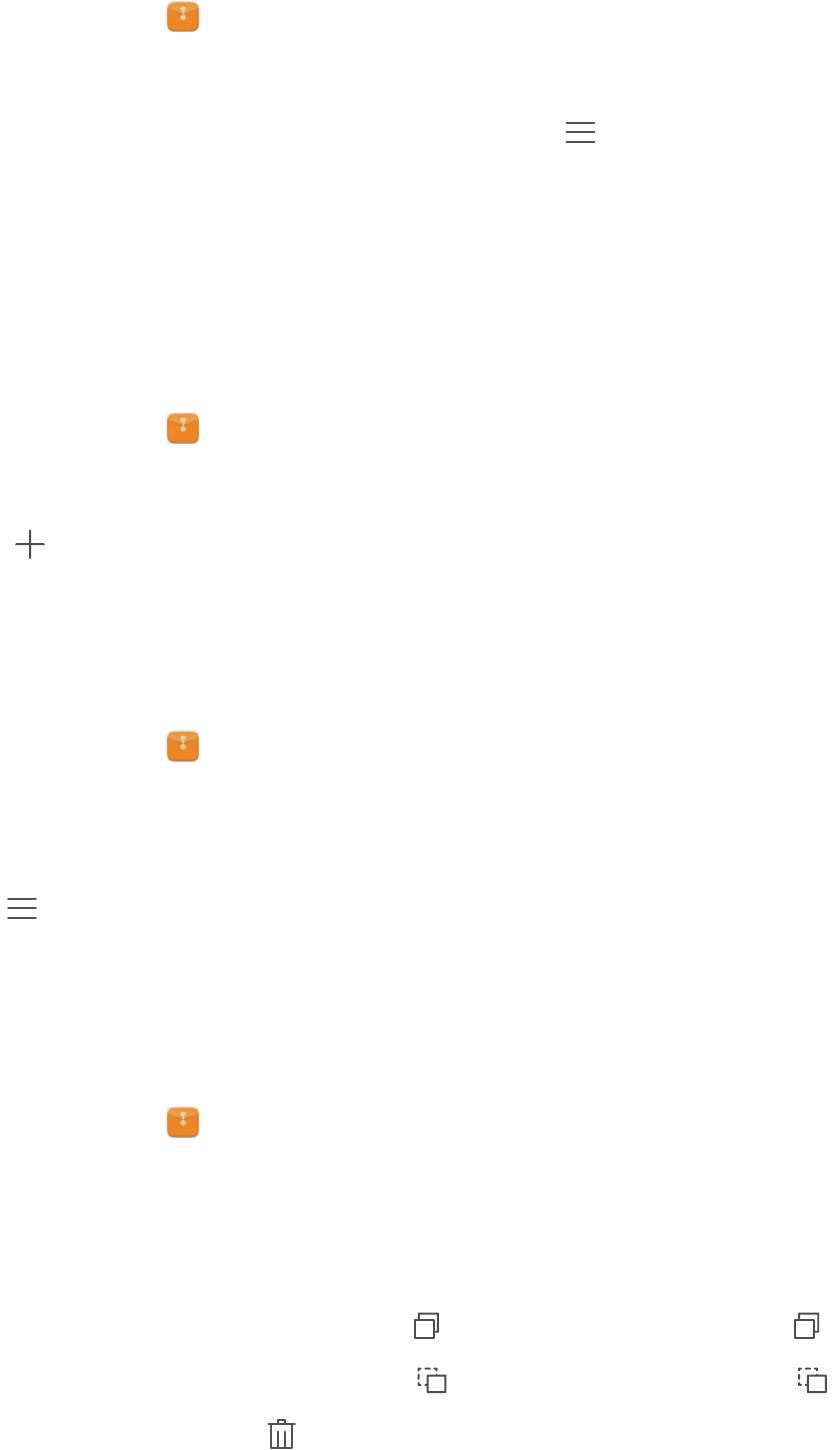
Управление файлами
1
Откройте приложение
Файлы
.
2
На вкладке
Память телефона
нажмите
Внутренняя память
или
SD-карта
.
3
Выберите файлы, которые хотите отправить, и нажмите >
Отправить
.
4
Выберите способ отправки и следуйте инструкциям на экране, чтобы отправить
файлы.
Создание папок
Создайте папки и поместите в них файлы.
1
Откройте приложение
Файлы
.
2
На вкладке
Память телефона
нажмите
Внутренняя память
или
SD-карта
.
3
Нажмите , введите имя новой папки и нажмите
Сохранить
.
Переименование файлов
Присвойте файлам особые имена для быстроты поиска.
1
Откройте приложение
Файлы
.
2
На вкладке
Память телефона
нажмите
Внутренняя память
или
SD-карта
.
3
Нажмите и удерживайте файл или папку, которую хотите переименовать, затем
нажмите >
Переименовать
.
4
Введите новое имя, затем нажмите
ОК
.
Копирование, перемещение и удаление файлов
1
Откройте приложение
Файлы
.
2
На вкладке
Память телефона
нажмите
Внутренняя память
или
SD-карта
.
3
Выберите файлы, которые хотите скопировать, переместить или удалить. Здесь
можно выполнить следующие действия:
•
Копирование файлов в папку
: Нажмите , выберите папку и нажмите .
•
Перемещение файлов в папку
: Нажмите , выберите папку и нажмите .
•
Удаление файлов
: Нажмите >
Удалить
121
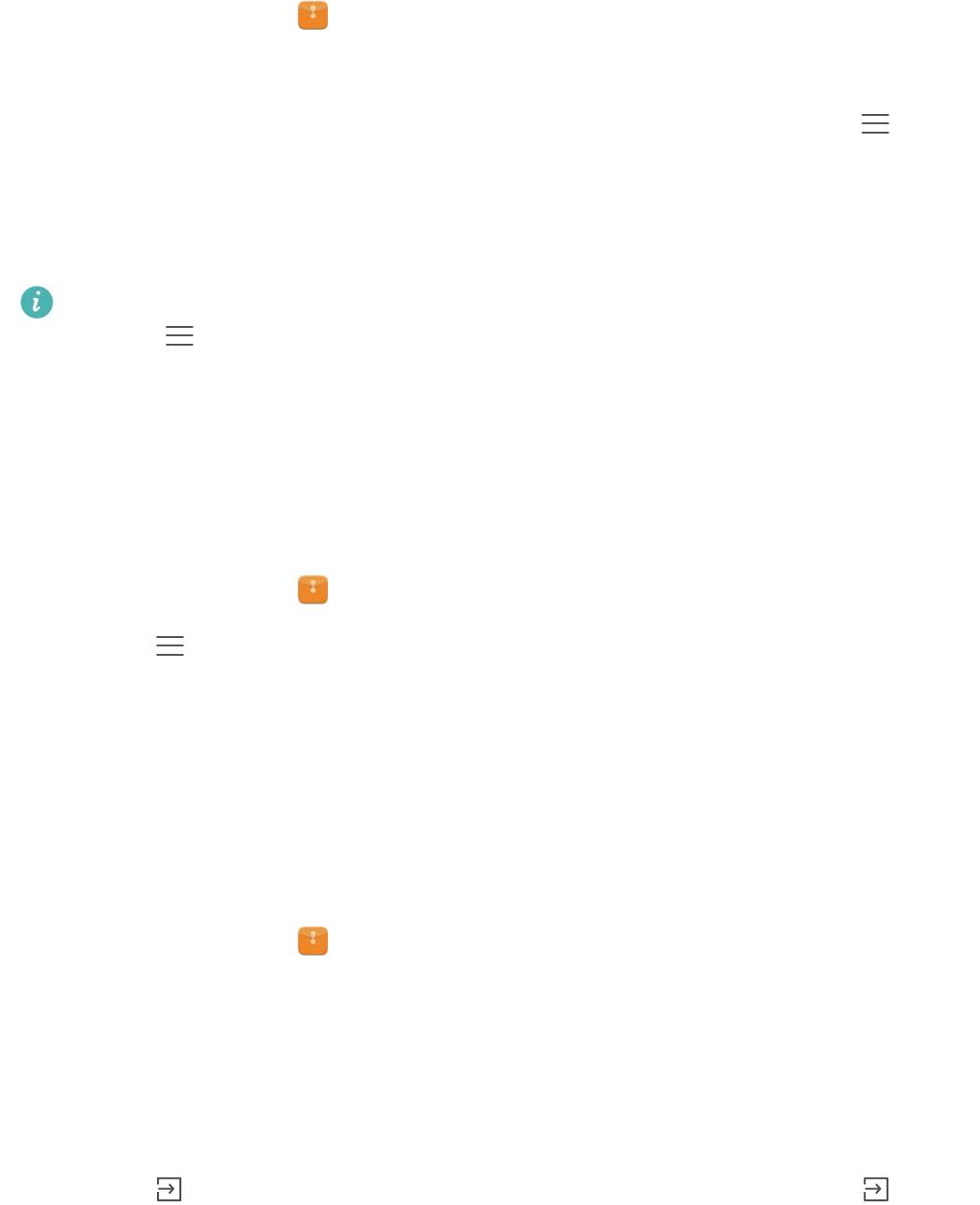
Управление файлами
Создание и распаковка архивов
Объединение нескольких файлов в один архив
zip
позволяет освободить место в
памяти и упростить отправку файлов.
1
Откройте приложение
Файлы
.
2
На вкладке
Память телефона
нажмите
Внутренняя память
или
SD-карта
.
3
Выберите файлы или папки, которые хотите добавить в архив, и нажмите >
Добавить в архив
.
4
Выберите место сохранения архива. Выбранные файлы будут сжаты в архив
zip
, имя
архиву будет присвоено автоматически.
Чтобы извлечь файлы из архива, нажмите и удерживайте архивный файл, затем
нажмите >
Извлечь в
. Выберите место извлечения файлов из архива.
Фильтр маленьких изображений
При просмотре изображений Вы, возможно, замечали, что в приложении
Файлы
также
отображаются кэшированные изображения и миниатюры с посещаемых Вами веб-
страниц. Вы можете настроить фильтр и скрыть изображения маленького размера.
1
Откройте приложение
Файлы
.
2
Нажмите >
Настройки
и включите переключатель
Фильтровать маленькие
фото
, чтобы скрыть изображения меньше 30 КБ.
Хранение файлов в папке Личное
Хотите защитить личную информацию от любопытных глаз? Включите папку Личное,
настройте пароль и переместите в нее личные файлы. Вы всегда сможете потом
извлечь их из папки Личное.
1
Откройте приложение
Файлы
.
2
На вкладке
Категории
или
Память телефона
нажмите
Личное
.
3
Нажмите
Включить
, чтобы настроить надежное место хранения личной информации.
4
Следуя инструкциям на экране, настройте пароль к папке Личное и секретный вопрос,
затем нажмите
Готово
, чтобы открыть папку Личное.
5
Нажмите . Следуя инструкциям на экране, выберите файлы и нажмите , чтобы
добавить их в папку Личное.
122

Управление файлами
•
Удаление файлов из папки Личное
: В папке Личное откройте папку с файлами,
которые хотите удалить из папки Личное. Нажмите и удерживайте файл, выберите
файлы, которые хотите переместить, и нажмите .
•
Удаление папки Личное
: В папке Личное нажмите
Настройки
>
Удалить Личное
.
Следуя инструкциям на экране, удалите файлы из папки Личное и удалите саму
папку.
•
Изменение пароля к папке Личное
: В папке Личное нажмите
Настройки
>
Изменить
пароль
. Следуя инструкциям на экране, измените пароль.
123
Оглавление
- Содержание
- Новые функции
- Базовая настройка телефона
- Перенос данных
- Начало использования и предварительная настройка
- Установка приложений
- Начало работы
- Советы
- Вызовы и контакты
- Сообщения и электронная почта
- Камера и галерея
- Музыка и видео
- Доступ в Интернет
- Резервное копирование и восстановление
- Управление файлами
- Управление энергопотреблением
- Диспетчер телефона
- Инструменты
- Настройки
- Специальные возможности
- Дополнительная информация




